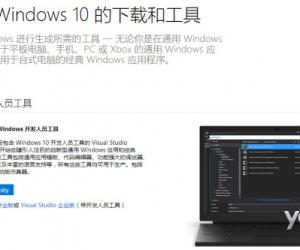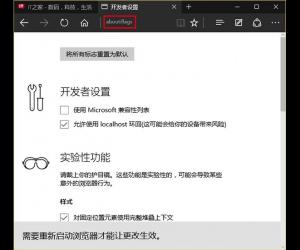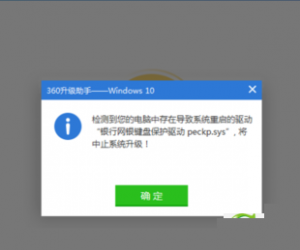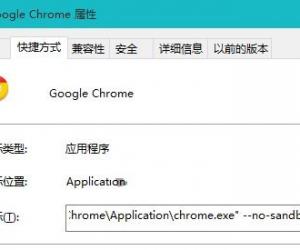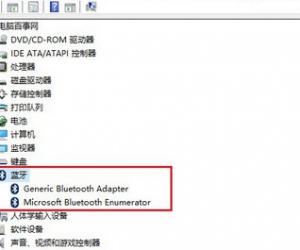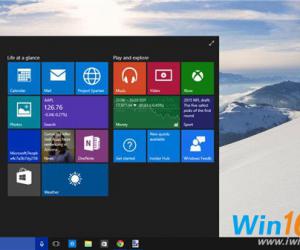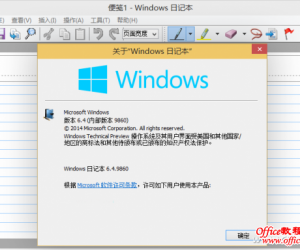怎么提高WIN10的运行速度 提高WIN10运行速度的方法
发布时间:2017-05-10 09:20:58作者:知识屋
怎么提高WIN10的运行速度 提高WIN10运行速度的方法 打开电脑,右击开始菜单,选择控制面板
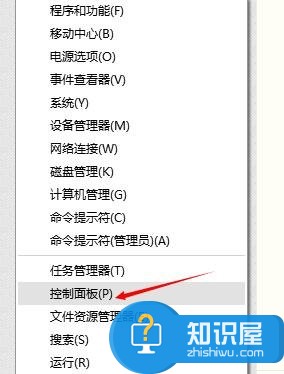
右上方,更改查看方式为‘小图标’
找到‘系统’选项,点击进入下一步
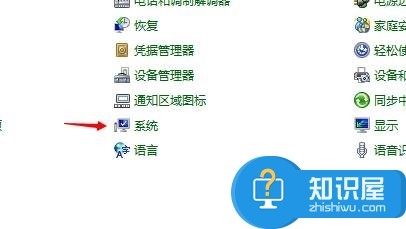
左侧找到‘高级系统设置’选项,单击
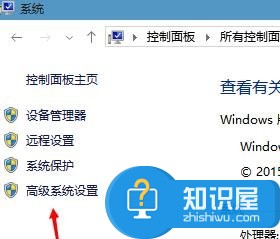
在弹出的面板卡中,选择如图所示的设置选项
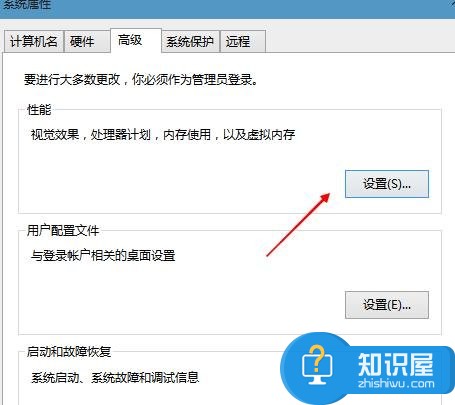
可以看到这里有很多设置,虽然可以设置为最佳性能,但笔者不建议(对比以下两张图片,可以发现最佳性能已经影响了阅读)
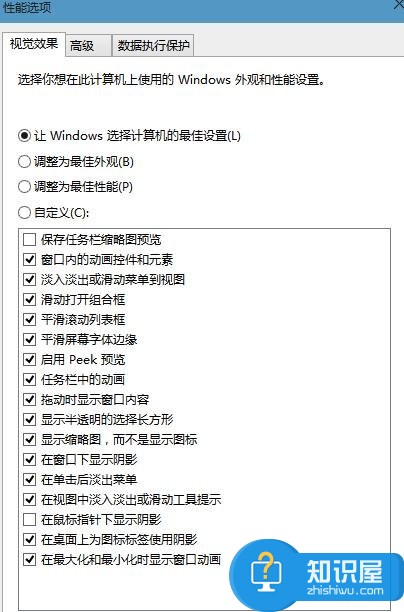
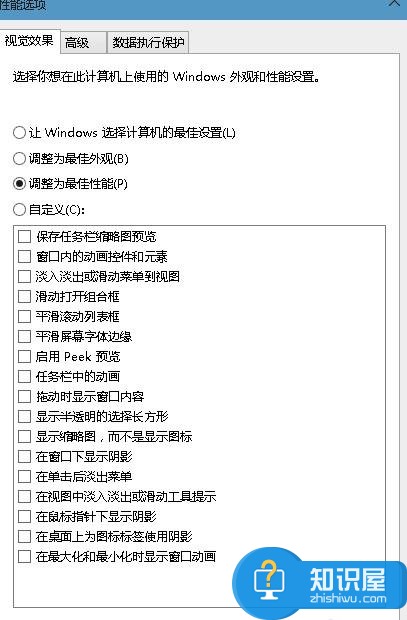
推荐设置如下,当然大家也可以进一步的优化
(免责声明:文章内容如涉及作品内容、版权和其它问题,请及时与我们联系,我们将在第一时间删除内容,文章内容仅供参考)
知识阅读
软件推荐
更多 >-
1
 Win10访问局域网共享打印机提示无法找到打印机怎么办?
Win10访问局域网共享打印机提示无法找到打印机怎么办?2015-06-24
-
2
怎么查看Win10启动方式是UEFI还是Legacy BIOS?
-
3
升级win10后浏览器不能上网怎么办 升win10后浏览器无法上网解决办法
-
4
简单一步去除Win10任务栏的搜索和多任务按钮
-
5
win10如何玩英雄联盟?win10玩英雄联盟秒退的解决办法!
-
6
UEFI启动和Win7/8/10快速启动的区别是什么?
-
7
win10发布者不受信任怎么办 win10如何取消阻止该发布者
-
8
升级win10后360浏览器上不了网解决方法
-
9
怎么清理Win10应用商店缓存文件?
-
10
怎么清除Win10运行中的使用记录?教你清除win10运行中的记录